Firefox for CentOS
Firefox是一款由Mozilla基金会开发的开源网络浏览器,因其高度的可定制性和强大的功能而广受欢迎,在CentOS系统上安装和使用Firefox,不仅可以提升用户的浏览体验,还能确保系统的安全性和稳定性。
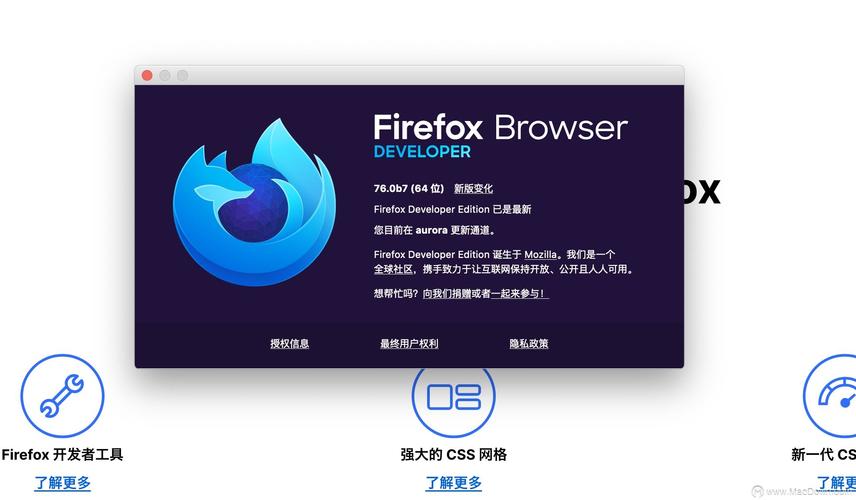
安装步骤
1. 通过YUM安装新版本Firefox
CentOS 7自带了较旧版本的Firefox,因此需要先卸载旧版本:
- sudo yum remove firefox
然后通过YUM安装最新版本的Firefox:
- sudo yum y install firefox
安装成功后,可以通过以下命令查看版本:
- firefox version
启动Firefox浏览器,可以直接输入firefox命令,或者在桌面版CentOS的应用程序中找到并点击图标。
2. 手动安装最新版本Firefox
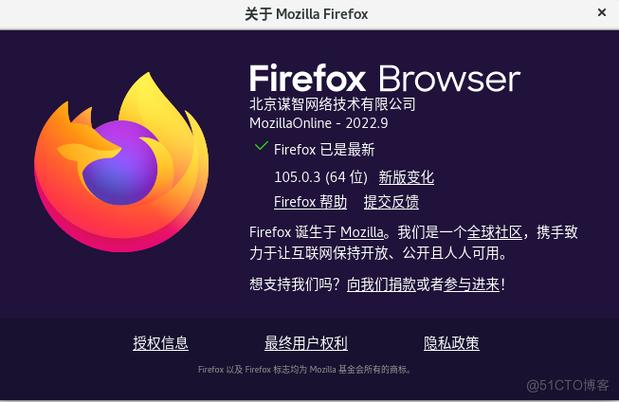
对于需要特定版本或最新测试版本的用户,可以从Firefox官网下载tar.bz2文件进行安装,以下是详细步骤:
下载最新版本:访问Firefox官网(https://www.firefox.com/)下载适用于Linux的tar.bz2文件。
解压缩文件:将下载的文件解压到指定目录,例如/tmp:
```bash
tar xjvf Firefoxlatestx86_64.tar.bz2 C /tmp/
```
移除旧版本:如果系统中已经安装了旧版本的Firefox,将其移除:
```bash
sudo rm rf /usr/lib64/firefox
```
复制新文件:将解压后的新文件复制到系统目录:
```bash
sudo mv /tmp/firefox/* /usr/lib64/
```
创建软链接:为了方便启动Firefox,可以在/usr/bin目录中创建一个软链接:
```bash
sudo ln s /usr/lib64/firefox/firefox /usr/bin/firefox
```
启动Firefox:完成上述步骤后,可以通过命令行或桌面图标启动最新版本的Firefox。
常见问题及解决
1. Firefox启动失败
如果遇到启动失败的问题,可以尝试以下方法:
检查系统是否有足够的内存和磁盘空间。
确认安装路径是否正确。
查看日志文件以获取更多错误信息。
2. 插件兼容性问题
有些插件可能不兼容最新版本的Firefox,建议使用官方推荐的插件,或者联系插件开发者获取支持。
配置优化
1. 调整内存使用
可以通过配置文件来调整Firefox的内存使用,打开about:config页面,搜索browser.cache.memory.capacity并进行适当调整。
2. 启用硬件加速
为了提升图形性能,可以启用硬件加速选项:
- gksudo gedit /usr/lib64/firefox/firefox
找到以下行并取消注释:
- Use hardware acceleration when available
保存并关闭文件,然后重启Firefox即可生效。
FAQs
Q1: 如何在CentOS上更新Firefox?
A1: 可以通过YUM命令更新Firefox,运行以下命令:
- sudo yum update firefox
也可以从官网下载最新版本并手动安装。
Q2: 如何查看已安装的Firefox版本?
A2: 可以通过命令行查看版本:
- firefox version
或者在Firefox菜单中选择“帮助” > “关于Firefox”。
Q3: 如何解决插件不兼容的问题?
A3: 尝试更新插件到最新版本,或者寻找替代插件,如果问题依旧,可以在Firefox的安全模式下运行以排除插件冲突。










